Medan iOS 14 är fullspäckad med en mängd iögonfallande funktioner inklusive hemskärmswidgets och App Gallery, skapar dess dolda funktioner som Back Tap-funktionen rubriker. Back Tap-funktionen är särskilt viktig eftersom den öppnar dörren till oändliga möjligheter. Särskilt kan du använda Back Tap för att starta valfri app i iOS 14 genom att dubbla/tredubbla baksidan av din iPhone. Men det är inte klart hur du kan göra det. Så i den här artikeln kommer vi att presentera hur du kan använda Back Tap för att starta valfri app på iOS 14.
Använd Tap Back för att starta valfri app i iOS 14
Om du är sen till festen, låt mig sammanfatta för dig. Back Tap är en del av tillgänglighetssviten och låter användaren utlösa ett antal fördefinierade åtgärder/funktioner inklusive att ta skärmdumpar, öppna kontrollcenter, aktivera tillgänglighetsfunktioner som AssistiveTouch, VoiceOver, Zoom.
Förutom att anropa dessa fördefinierade funktioner kan du även ställa in Back Tap anpassade kontroller på din iPhone med hjälp av appen Genvägar för att utföra ett antal olika uppgifter. Vi kommer att dra fördel av denna genvägsintegration för att lansera appar med pekgester.
För att komma igång måste du först skapa en anpassad genväg med appen Genvägar och sedan ställa in den med en dubbel- eller tretrycksgest för att öppna dina favoritappar genom att helt enkelt trycka på baksidan av appen. iOS-enhet.
Skapa en genväg för att öppna en iPhone-app
1. Zooma Genvägar på din iPhone och tryck på “+”-knappen i det övre högra hörnet.
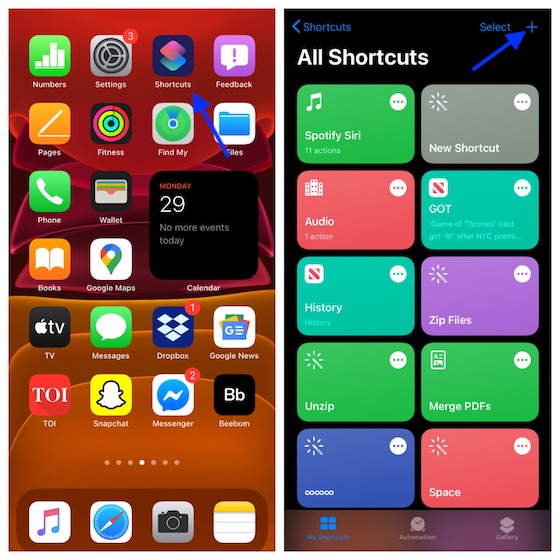
2. Tryck nu Lägg till åtgärd.
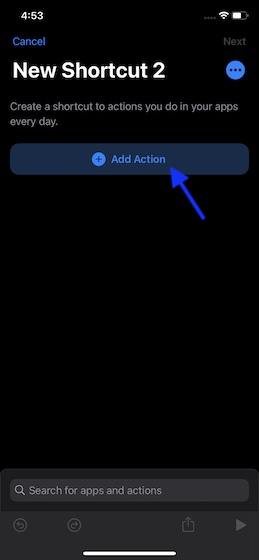
3. Tryck sedan på Sökruta och sök sedan Öppna programmetsom ser ut som ett rutnät av färgglada rutor.
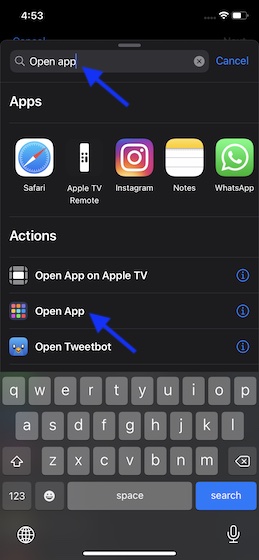
4. Tryck sedan på Alternativ.
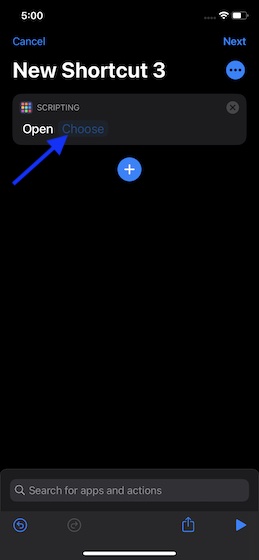
5. Därefter kommer du att se applistasom du kan öppna genom att dubbeltrycka/trippeltrycka gesten på din iPhone. Välj din favoritapplikation. I detta test kommer jag att välja Kamera app.
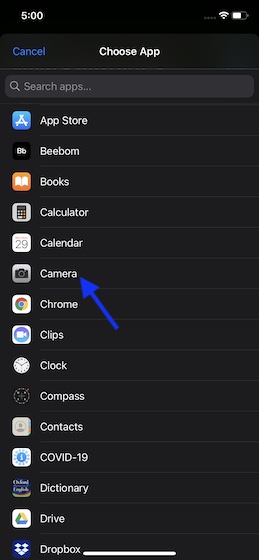
Obs: Du kan också använda detta hack för att starta Google Assistant och Amazon Alexa på din iPhone genom att helt enkelt dubbel-/tredubbelknacka på bakpanelen på din iPhone. Ifall du inte är nöjd med Siri eller vill få ut det mesta av dina konkurrenters personliga assistenter, bör du prova detta hack.
6. Tryck nu Nästa i det övre högra hörnet.
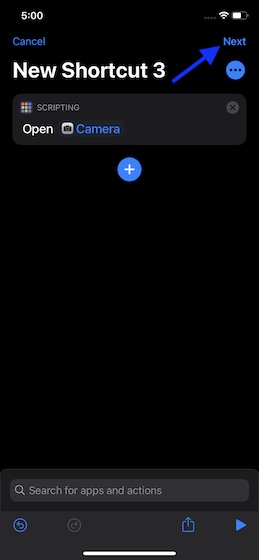
7. Slutligen, ange ett namn för din genväg och Skicklig bekräfta.
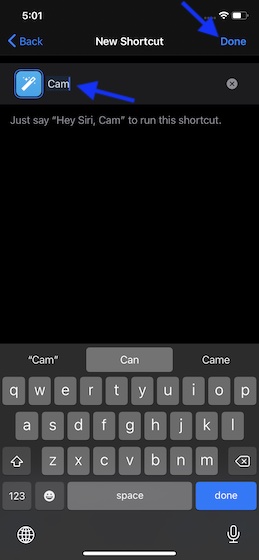
Det är allt! Din anpassade genväg är nu klar. Följ stegen nedan för att ställa in kortkommandon genom att dubbeltrycka eller trippeltrycka.
Använda anpassade kontroller Tryck på Tillbaka på iOS 14
1. Starta Applikationen Inställningar på din iPhone och välj Tillgänglighet.
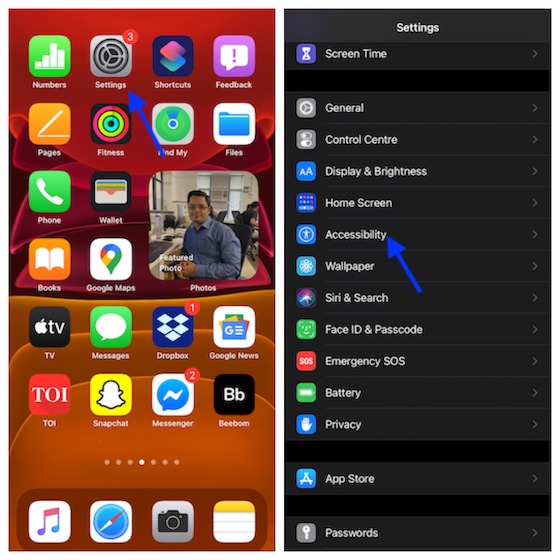
2. Tryck nu Rör och välj sedan Klicka på Tillbaka längst ner (på nästa skärm).

3. Välj sedan Dubbeltryck eller Trippeltryck. Det bör noteras att du kan välja att ställa in någon av de två eller båda.

4. Scrolla sedan nedåt Genvägar avsnitt och välj namnet på genvägen du just skapade.
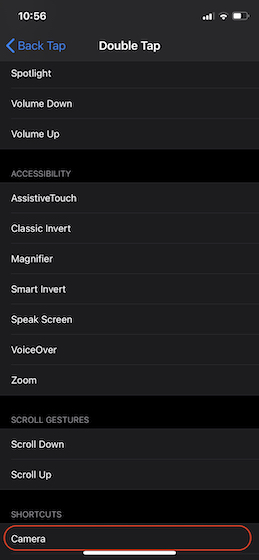
Det är ganska mycket!
Framöver kan du använda den här dubbel- eller tretrycksgesten för att starta valfri app genom att trycka på bakpanelen på din iPhone. Det bästa är att baksidan Tap fungerar från hemskärmen, i appar (inklusive tredjeparts sådana) och till och med från din iPhones låsskärm. Det betyder att du kommer att kunna starta dina favoritappar var som helst.
Använda iPhone Tillbaka Tryck på Anpassade kontroller för att starta appar
Så det är så du kan få ut det mesta av din anpassade back-tap-kontroll för att öppna iPhone-appar. Det är verkligen en fantastisk funktion. Vi har täckt några anmärkningsvärda iOS 14-relaterade ämnen nyligen. Så om du har missat några bra ämnen, kolla in dem.
Dela också din feedback om den senaste iOS-versionen och de funktioner som du tycker är mycket värdefulla i den.
